Когато извадим рутера от кутията и го включим, тогава в 99% от случаите той започва да разпространява wifi автоматично. Тази връзка се използва за първоначална конфигурация на мрежата, която има свое име - SSID. Той е посочен на стикер на корпуса на рутера и е необходим, за да се различи сигналът от вашия рутер от останалите. От съображения за безопасност обаче не може да се остави в тази форма. Необходимо е да промените името на мрежата, за което уеб интерфейсът на рутера предоставя настройка за промяна на SSID името. Как да го променя на моделите TP-Link, Asus, Zyxel Keenetic, D-Link, Apple, Upvel и Mercusys? Нека да разберем още сега!

Как да преименувате SSID на wifi мрежа в D-Link рутер
За да промените името на мрежата на D-Link рутера, трябва да отидете в раздела „Wi-Fi - Основни настройки“. Тук ще видите колоната "SSID" - в нея въвеждаме името, от което се нуждаем.
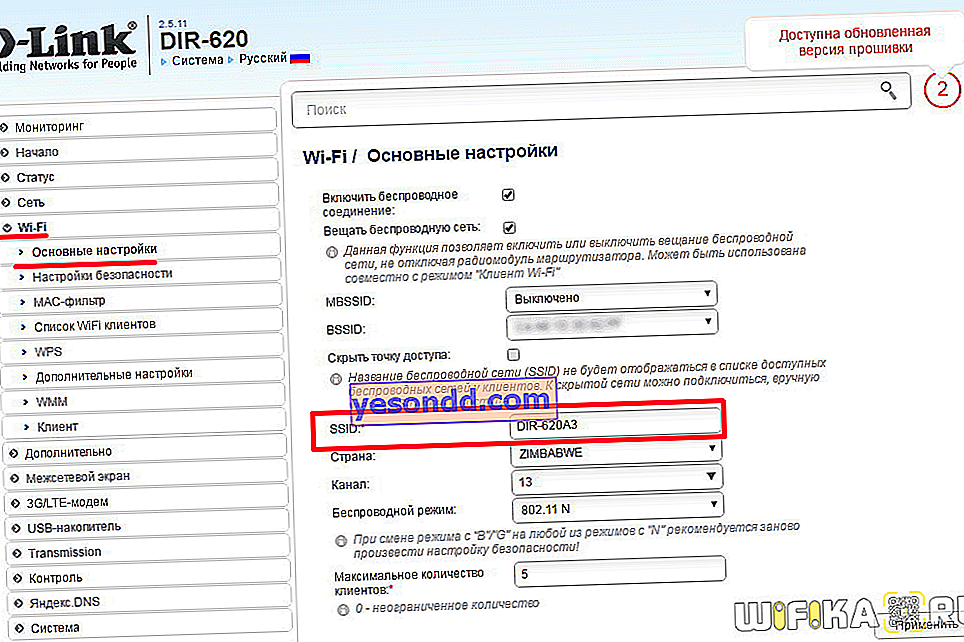
//www.youtube.com/watch?v=hiKNjaUyj88 TP-Link
Как да променя SSID името на TP-Link wifi рутера
Можете да промените SSID на WiFi мрежата в старата версия на софтуера на маршрутизатора TP-Link, като отидете в раздела „Безжичен режим - настройки“. Тук се интересуваме от стойността на полето "Име на безжичната мрежа". По подразбиране ще се нарича нещо като "TP-LINK_137B00" от името и серийния номер на рутера - просто изтрийте текста и напишете името си. След това запазваме настройките.

За да промените името на WiFi мрежата в новата версия на административния панел TP-Link, трябва да отворите раздела „Основни настройки“, елемента „Безжичен режим“ и да намерите същото поле за въвеждане на текст, наречено „Име на безжичната мрежа“. Asus
Къде да сменя WiFi SSID на Asus
На рутери Asus с модерен администраторски панел в черно и синьо (Black Diaomond), просто влезте в менюто "Безжична мрежа" и променете стойността на елемента "SSID"
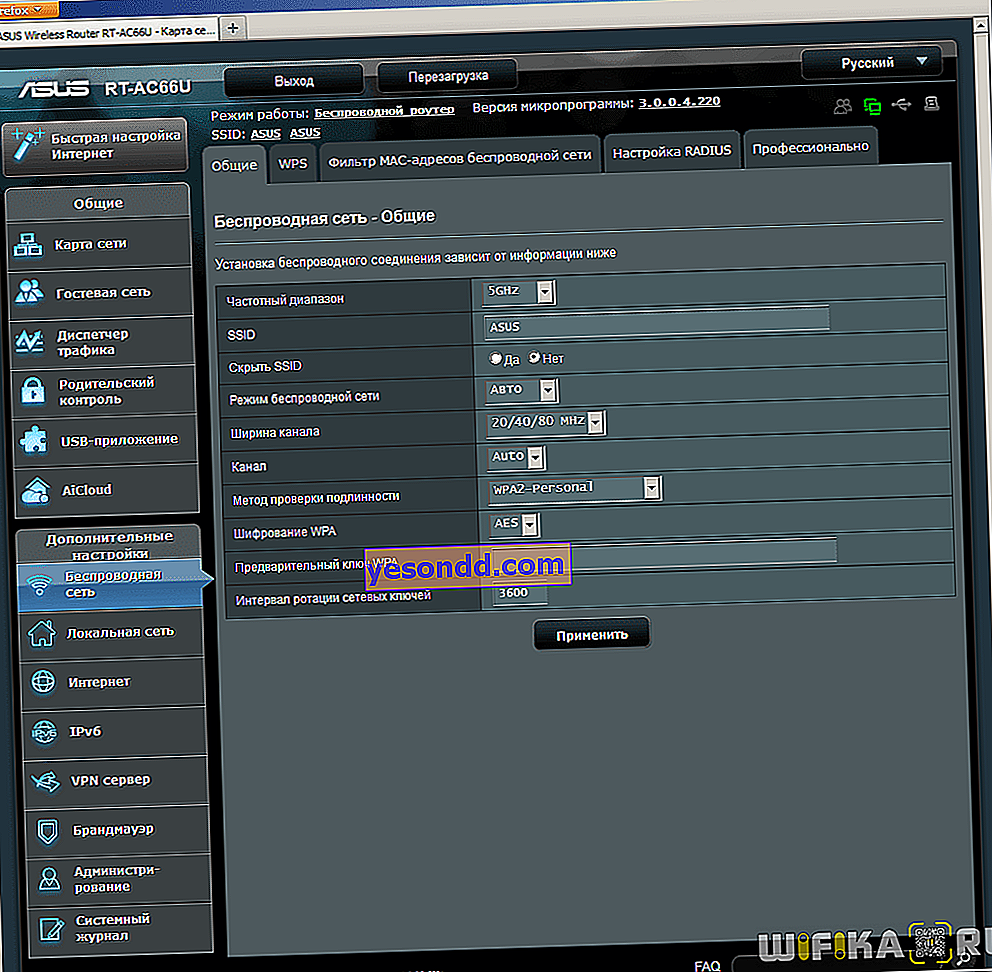 Zyxel, Keenetic
Zyxel, Keenetic
Разглеждаме и променяме името на SSID wifi на рутера Zyxel Keentic
За Zyxel Keentic SSID се променя в раздела "Wi-Fi мрежа", раздела "Точка за достъп"

Измисляме собственото си име, без да променяме нищо друго в конфигурацията. Запазваме настройките и рестартираме рутера. След промяна на името на мрежата, ще е необходимо да свържете отново към нея всичките си устройства, които имат достъп до Интернет чрез безжичен сигнал.
За да промените SSID на актуализираните рутери Kinetic, трябва да отворите менюто "Домашна мрежа". И променете стойността в колоната „Име на мрежата (SSID)“

Новото име също се активира след рестартиране на устройството. Mercusys
Как да променя WiFi SSID името на Mercusys
За да промените името на wifi в рутера Mercusys, отворете раздела за разширени настройки и отворете менюто "Безжичен режим".
И тук променяме стойността в полето "Име на безжична мрежа (SSID)"
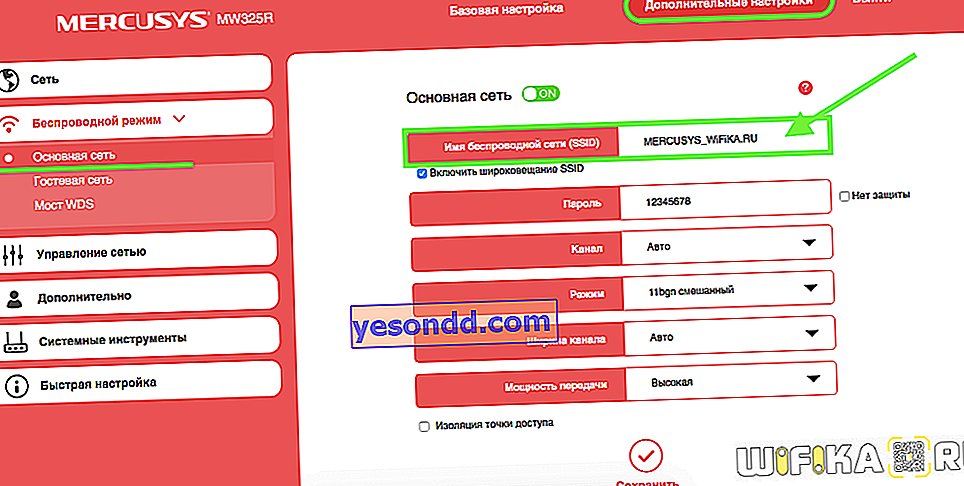 Upvel
Upvel
Промяна на името на безжичната мрежа Upvel
Името на безжичния сигнал на Upvel рутери се променя отделно за всяка лента - 2,4 GHz и 5 GHz. Настройката се намира в менюто "WiFi мрежа", където трябва да намерите полето "SSID", в което въвеждате желаното име

Huawei
Промяна на Wi-Fi SSID на рутери на Huawei
Промяната на SSID за свързване с рутер на Huawei се извършва в основния раздел „Моята Wi-Fi мрежа“ в полето „Име на мрежата“. Когато лентовото управление работи, достатъчно е да го регистрирате веднъж, така че този SSID да се използва наведнъж в две ленти, както в примера по-долу

Съдържание
Как да променя WiFi SSID на маршрутизатора на летището на Apple?
Apple Airport Router присвоява името на мрежата по подразбиране като „Apple Express Network 123456“. За да промените името на Wi-Fi мрежата на Apple Airport, която работи на 2,4 GHz, стартирайте програмата Airport Utility и отидете на Ръчна настройка.

Тук ще ни трябва раздела „Безжична връзка“, където намираме елемента „Име на безжичната мрежа“ - това е името на мрежата, показвано на лаптопи и смартфони. Изтриваме и добавяме свои. След това записваме с бутона „Актуализиране“.
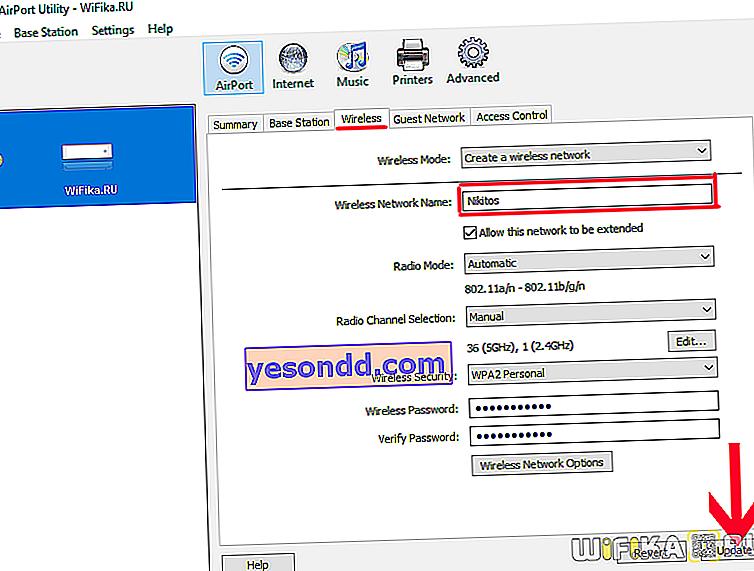
Ако трябва да промените името на мрежата на честота 5 GHz, тогава в допълнение отидете на раздела "Опции за безжична мрежа"

и заменете стойността на реда "5G Network Name"

Как да променя SSID и парола от iPhone?
Тези, които вече са чели статиите за летището на Apple в този блог, знаят, че има и специално мобилно приложение за iPhone за управление на рутера без компютър. Така че, можете да промените името на WiFi чрез тази програма. За да направите това, трябва да го стартирате

и щракнете върху снимката с рутера

След това влезте с администраторската парола в системата


И кликнете върху бутона „Промяна“

След това отидете в раздела "Мрежа"

и да промените стойността на артикула - какво мислите? Точно така, отново "Мрежа", добре, пароли за купчината.

След това запазваме промените с бутона "Finish"
За да промените името на мрежата на 5 гигагерцова мрежа, ще трябва да копаете отново по-дълбоко, както беше в компютърната версия на приложението. А именно, връщаме се към началната страница за промяна на настройките и не към „Мрежата“, а към „Разширени“

И тогава - в „Настройки за Wi-Fi“ (по дяволите, беше невъзможно да поставите всичко на едно място .. ??)

Тук вече можете да промените конфигурацията на 5GHz мрежа. Но внимание - паролата остава същата като на основната 2,4 GHz мрежа - това е такава функция.
Очевидно разработчиците на Apple поставят толкова малък болт върху сигурността на нашата връзка.

